Den Zugriff auf die Systemsteuerung finde ich bei Windows 7, Windows 8 und auch Windows 10 immer noch zu umständlich. Aus diesem Grund möchte ich Euch heute eine Möglichkeit vorstellen, wie Ihr die Systemsteuerung direkt über einen Rechtsklick mit dem Maus auf dem Desktop aufrufen könnt.
Wie Ihr das in Euer Kontextmenü einbauen könnt möchte ich hier nun nachfolgend beschreiben:
Dazu müßt Ihr als ersten den Registrierungseditor starten und in folgenden Schlüssel wechseln.
[notification type=“notification_mark“ ]HKEY_CLASSES_ROOT\Directory\Background\shell[/notification]
Dort müßt Ihr einen weiteren neuen Schlüssel anlegen wie z.B. „Systemsteuerung„. Ihr könnt aber auch „Control Panel“ oder einen anderen Namen wählen
[notification type=“notification_mark“ ]Systemsteuerung[/notification]
Unter diesem Schlüssel muss ein weiterer Schlüssel angelegt werden.
[notification type=“notification_mark“ ]command[/notification]
Dort passt Ihr den Standard bzw. Default Wert wie folgt an:
[notification type=“notification_mark“ ]rundll32.exe shell32.dll,Control_RunDLL[/notification]
Dies sieht dann wie folgt aus:
Wenn Ihr übrigens ein gutes Tool sucht um schnell zu einem Registry Schlüssel zu springen, so empfehlen wir Euch das Tool „regjump“ aus den Sysinternal Tools.
Sofort nachdem Ihr dieses entsprechend geändert habt steht Euch der Befehl „Systemsteuerung“ im Desktop Kontextmenü zur Verfügung. Wie ich finde eine sehr angenehme Funktion.
Kennt Ihr weitere solche Funktionen?? Ich würde mich über einen entsprechenden Hinweis freuen.
Wir haben für Euch hier nachfolgend auch noch einige interessante Beiträge rund um das Thema „Explorer Kontextmenü“ aufgelistet, die hier auf Windows-FAQ abrufbar sind.
– „Pfad kopieren“ in das Windows 10 Kontextmenü hinzufügen
– Liste der Dateinamen von Ordnern per Explorer-Kontextmenü kopieren
– „Notepad“ Editor in Kontextmenü vom Explorer aufnehmen
– Kontext “Zur Schnellstartleiste hinzufügen” im Startmenü
– Ordner kopieren/verschieben im Explorer Kontextmenü
– Administrator Eingabeaufforderung im Windows Explorer Kontextmenü
– Beliebte Webseiten direkt aus dem Desktop Kontextmenü starten

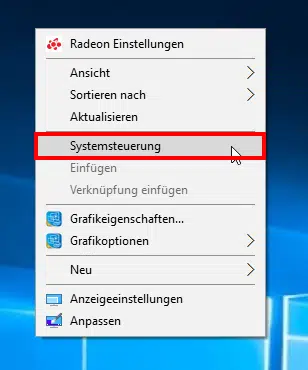

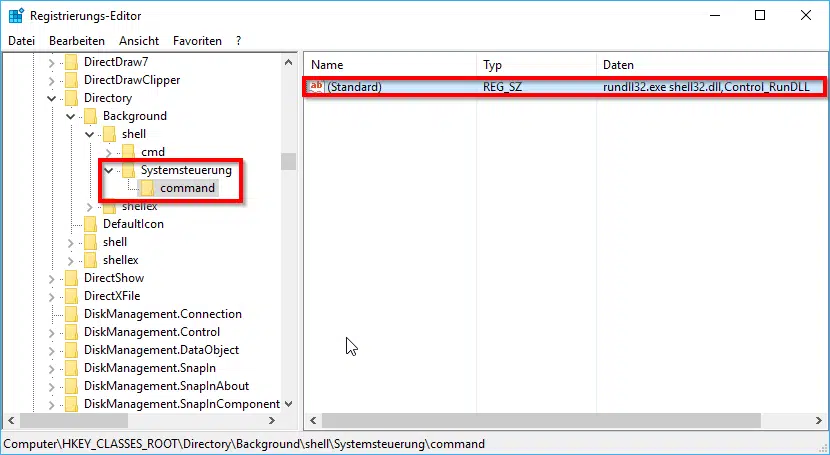
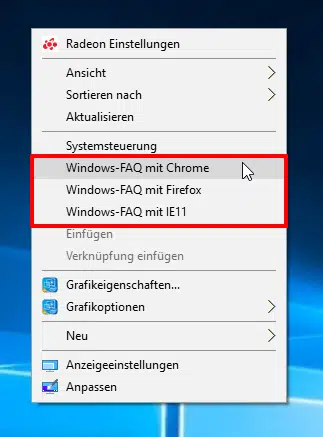



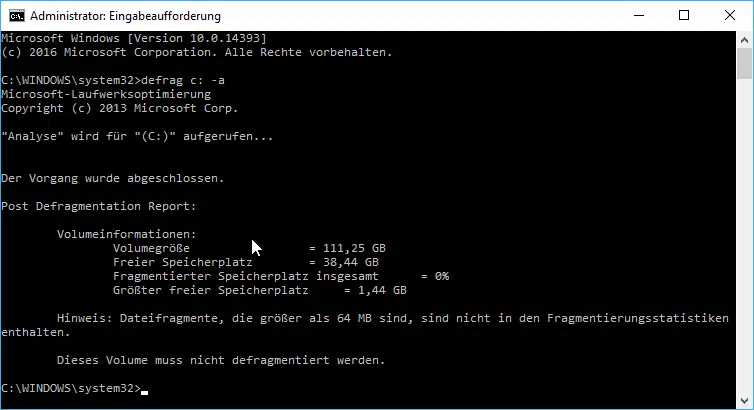

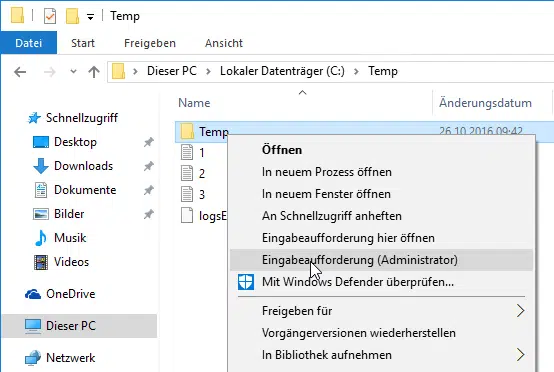
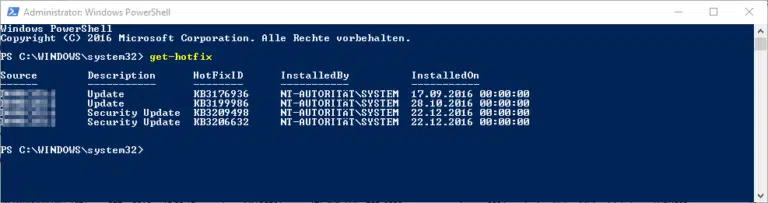

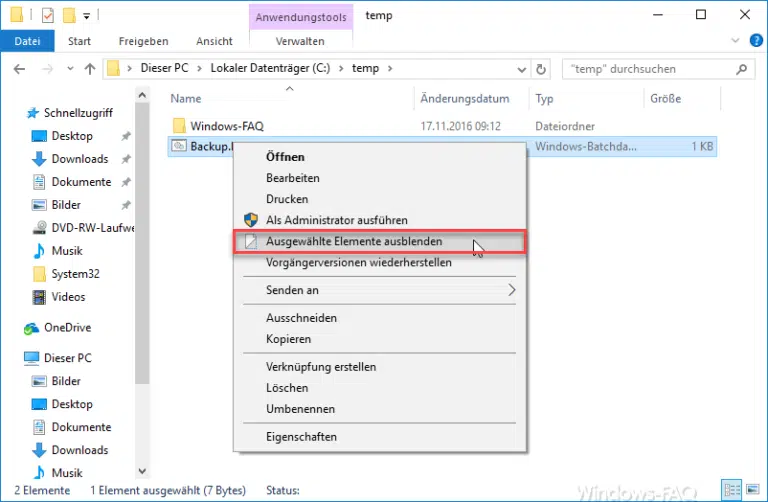


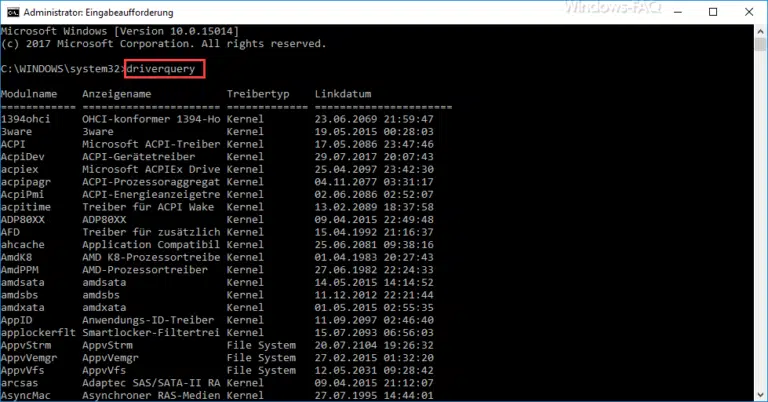

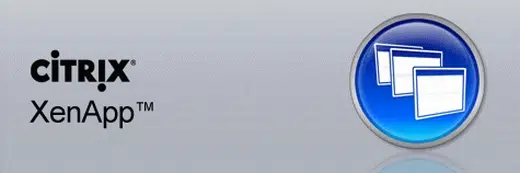
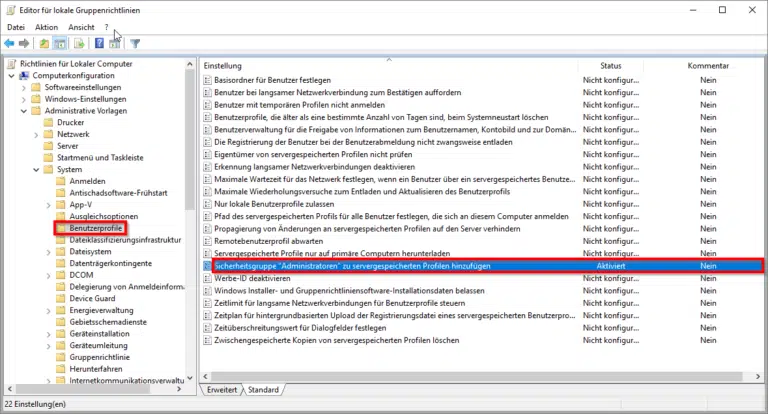


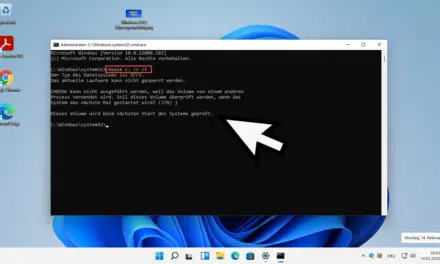

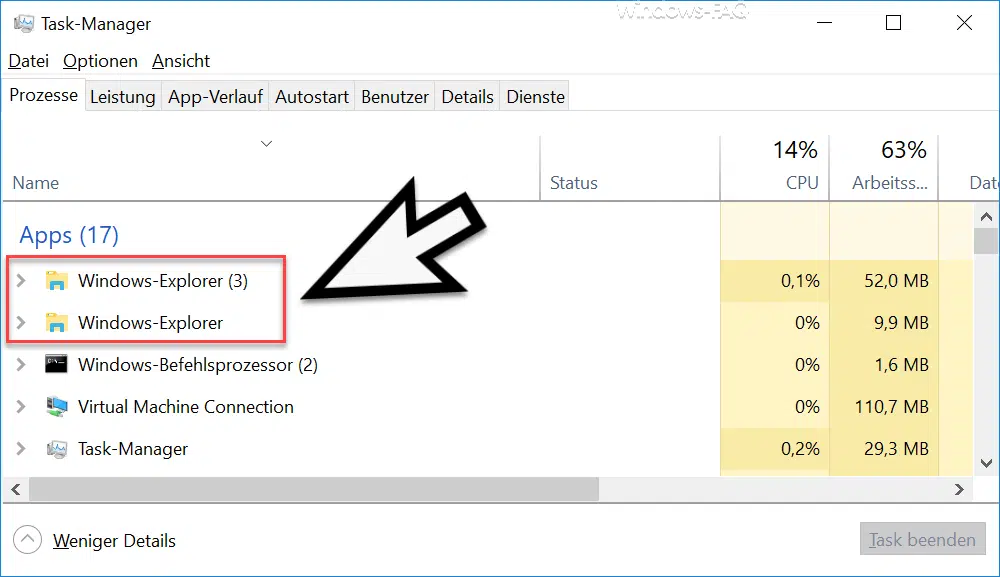





Hmm also ich rufe meine Systemsteuerung über Start / Systemsteuerung auf. Das sind genauso 2 Klicks wie bei Deiner Lösung, allerdings hab ich den Vorteil das ich nicht erst auf den Desktop muss um die Systemsteuerung aufzurufen.
Danke für den Tipp. Hat super geklappt. Auch wenn ich mir erstmal einen Wolf nach Directory gesucht habe. *lach* Ja, manchmal sieht man den Wald vor Bäumen nicht.
LG Petra
@Markus, hast sicher nicht ganz unrecht. Aber falls du dich zufällig auf dem Desktop befindest und zufällig in die Systemsteuerung mußt, kannst du an Ort und Stelle rechtsklicken. Spart zumindest ne Arm- äh Mausbewegung. 😉
LG Petra
@Petra Habs grad mal getestet ist knapp n Zentimeter den ich sparen würde 🙂 Aber wann befindet man sich schon auf dem Desktop? Ich zumindest eigentlich so gut wie nie, hab da auch keine Icons. Aber der Tipp ansich ist trotzdem nicht schlecht. Jeder mag es anders^^